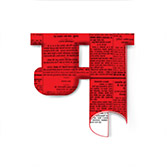Laptop Speed Issue | टेक्नोलॉजी के इस युग में, लैपटॉप का व्यापक रूप से हाल ही में कई कार्यों के लिए उपयोग किया गया है। कार्यालयों में लैपटॉप एक आवश्यक वस्तु बन गया है, चाहे वह स्कूल के बच्चे हों या कॉलेज के छात्र। चाहे वह दिन-प्रतिदिन के असाइनमेंट हों या कार्यालय का काम, लैपटॉप पर भारी बोझ पड़ता है। अक्सर हम लैपटॉप में कुछ ऐसी चीजों को नजरअंदाज कर देते हैं जिससे लैपटॉप स्लो हो जाता है।
स्लो लैपटॉप स्पीड की वजह से अक्सर जरूरी कामों में देरी की समस्या पैदा हो जाती है। हालांकि, अगर आप कुछ समय निकालकर लैपटॉप में कुछ बातों पर ध्यान दें तो आपका लैपटॉप सुपरफास्ट चल सकता है और अच्छी परफॉर्मेंस भी दे सकता है।
लैपटॉप का इस्तेमाल करते समय उसके रखरखाव पर ध्यान देना भी उतना ही जरूरी है। बहुत से लोग अपने लैपटॉप बंद कर देते हैं जब वे दैनिक काम पूरा कर लेते हैं। नतीजतन, लैपटॉप धीमा होने या लटकने जैसी समस्याएं अक्सर बड़ी खराबी का कारण बन सकती हैं। इसलिए लैपटॉप का इस्तेमाल करते समय कुछ सामान्य बातों का नियमित ध्यान रखना जरूरी है।
ब्राउज़र टैब बंद करें-
अक्सर हम एक ही समय में कई टैब चलाते रहते हैं। एक ही समय में कई टैब चलाने से लैपटॉप की रैम और प्रोसेसर लोड होता है। यह अक्सर लैपटॉप को धीमा या हैंग करने का कारण बन सकता है। यही कारण है कि उन टैब को बंद करें जिन्होंने काम किया है या जो उपयोगी नहीं हैं।
बॅकग्राउंड प्रोग्राम-
जब आप लैपटॉप पर काम कर रहे होते हैं, तो बॅकग्राउंड में बहुत सारे प्रोग्राम चल रहे होते हैं। इससे लैपटॉप पर लोड होता है। यही कारण है कि उन प्रोग्राम को हटाना महत्वपूर्ण है जिनका आप उपयोग नहीं करते हैं। इन प्रोग्राम्स को डिलीट करने से आपके लैपटॉप की स्पीड बढ़ जाएगी। कभी-कभी ये प्रोग्राम लैपटॉप को गर्म भी बनाते हैं।
लैपटॉप से आवश्यकता न होने वाले प्रोग्राम या ऐप को डिलीट करने के लिए सर्च ऑप्शन से कंट्रोल पॅनल पर जाएं। यहां programs and features चुनें. आप यहां अपने लैपटॉप पर सभी कार्यक्रम देखेंगे। वह प्रोग्राम हटाएँ जिसका आप उपयोग नहीं कर रहे हैं. इससे लैपटॉप को तेज बनाने में मदद मिलेगी।
रीसायकल बिन क्लीन करें-
अक्सर हम कई फ़ाइलों को डिलीट करते हैं जिन्हें डाउनलोड या ऑटोडाउनलोड किया गया है। या प्रोग्राम फ़ाइल को हटा देता है, लेकिन ये फ़ाइलें रीसायकल बिन में समान रहती हैं। ये फाइलें लैपटॉप के मेमोरी स्पेस का बहुत अधिक हिस्सा लेती हैं। इससे लैपटॉवर भार भी हो सकता है। इसलिए नियमित आधार पर रीसायकल बिन को डिलीट करने की आदत डालें।
टेंपररी फ़ाइल डिलीट करे –
लैपटॉप पर काम करते समय, हम विभिन्न सॉफ़्टवेयर या ब्राउज़र का उपयोग करते हैं। इस समय कई Temporary Files एक फोल्डर में जमा होती हैं। ये फ़ोल्डर हार्ड डिस्क पर स्टोर होता हैं। जैसे ही ये फाइलें जमा होती हैं, लैपटॉप धीमा हो जाता है।
इन Temporary Files को हटाने के लिए कुछ आसान टिप्स
* Window + R को एक साथ दबाएं।
* इसके बाद Run का ऑप्शन दिखेगा। इसमें %Temp% टाइप करें और ठीक क्लिक करें.
* इसके बाद आपके सामने फाइल्स की एक लिस्ट खुल जाएगी। इन सभी फ़ाइलों का सिलेक्ट करें और Delete करे .
* फिर Window + R के साथ रन विकल्प फिर से शुरू करें। अब बस यहां Temp टाइप करें और OK पर क्लिक करें।
* एक बार फिर, आपको कुछ फ़ाइलों की एक लिस्ट दिखाई देगी। इन सभी फ़ाइलों को डिलीट कर दें।
इस तरह आपकी सभी Temporary Files हटा दी जाएंगी। रीसायकल बिन को भी साफ करें। इसके बाद आपका लैपटॉप फिर से तेजी से शुरू हो जाएगा।
सी ड्राइव को क्लीन रखें-
सुनिश्चित करें कि आपके लैपटॉप में सी ड्राइव हमेशा मुफ्त है। अक्सर, बेकार फ़ाइलें इस सी ड्राइव में संग्रहीत की जाती हैं। इससे लैपटॉप की स्पीड पर असर पड़ता है। यह अक्सर सिस्टम को लटकाने का कारण बनता है।
* C ड्राइव को साफ़ करने के लिए, C ड्राइवर Right Click करके गुणों पर जाएँ.
* यहां General Tap पर क्लिक करें।
* फिर नीचे दाईं ओर Disk Cleanup विकल्प पर क्लिक करें।
* प्रोसेस के थोड़ी देर बाद, आपके पास फ़ाइल शो का विकल्प होगा। Ok पर क्लिक करने के बाद C Drive साफ हो जाएगा।
इस प्रकार, लैपटॉप का उपयोग करते समय, आवश्यकता न होने वाले फ़ाइलों, ऐप्स और कार्यक्रमों को हटाना आवश्यक है। ब्राइजिंग हिस्ट्री, कॅचे और कुकिज क्लीन करना भी महत्वपूर्ण है। इससे आपका लैपटॉप आसानी से और तेजी से चलेगा।
महत्वपूर्ण : अगर आपको यह लेख/समाचार पसंद आया हो तो इसे शेयर करना न भूलें और अगर आप भविष्य में इस तरह के लेख/समाचार पढ़ना चाहते हैं, तो कृपया नीचे दिए गए ‘फॉलो’ बटन को फॉलो करना न भूलें और महाराष्ट्रनामा की खबरें शेयर करें। शेयर बाजार में निवेश करने से पहले अपने वित्तीय सलाहकार से सलाह अवश्य लें। शेयर खरीदना बेचना बाजार विशेषज्ञों की सलाह है। म्यूचुअल फंड और शेयर बाजार में निवेश जोखिम पर आधारित है। इसलिए, किसी भी वित्तीय नुकसान के लिए महाराष्ट्रनामा.कॉम जिम्मेदार नहीं होगा।
News Title : Laptop Speed Issue Know Details as on 27 May 2023